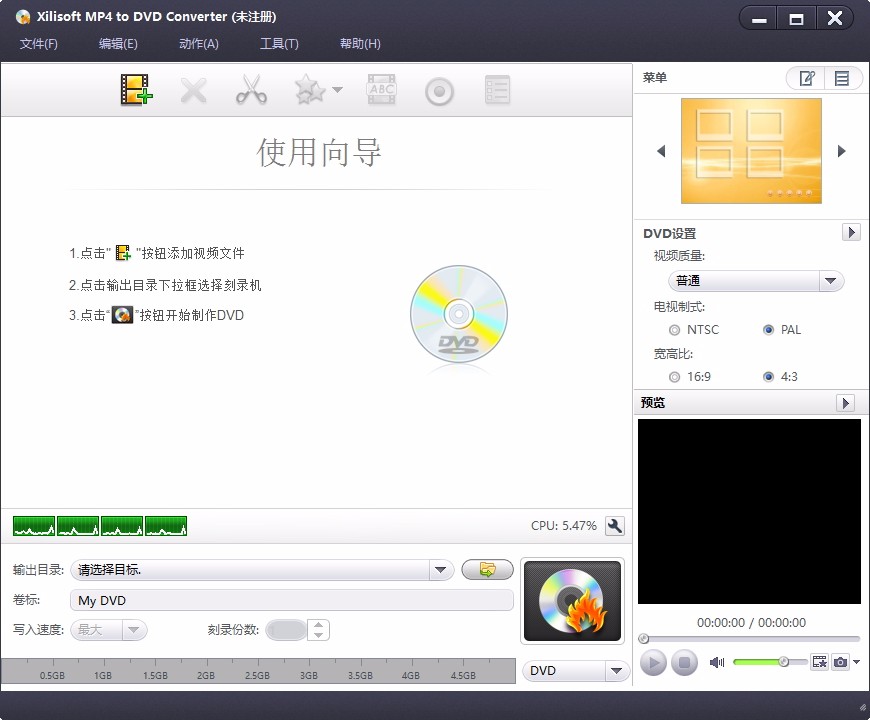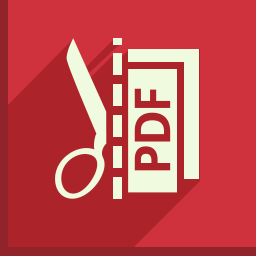Xilisoft MP4 to DVD Converter(mp4转dvd转换器) v7.1.3 官方版
Xilisoft MP4 to DVD
Converter是一款非常专业且优秀的mp4转dvd转换器,可帮助用户快速将MP4文件转换为DVD文件,实际上就是将不同格式的视频文件刻录到DVD中,包括MP4、MOV、MKV、VOB等常见的视频格式,以此来制作DVD,使用起来非常方便,只需转换视频格式即可,提供使用向导,若您不会使用软件,可先查看使用向导,分为简单的三步即可制作DVD,支持视频剪辑功能,还可为视频添加效果以及字幕,同时也支持添加水印,并可自定义设置视频质量、电视制式和宽高比等,欢迎有需要的用户下载体验
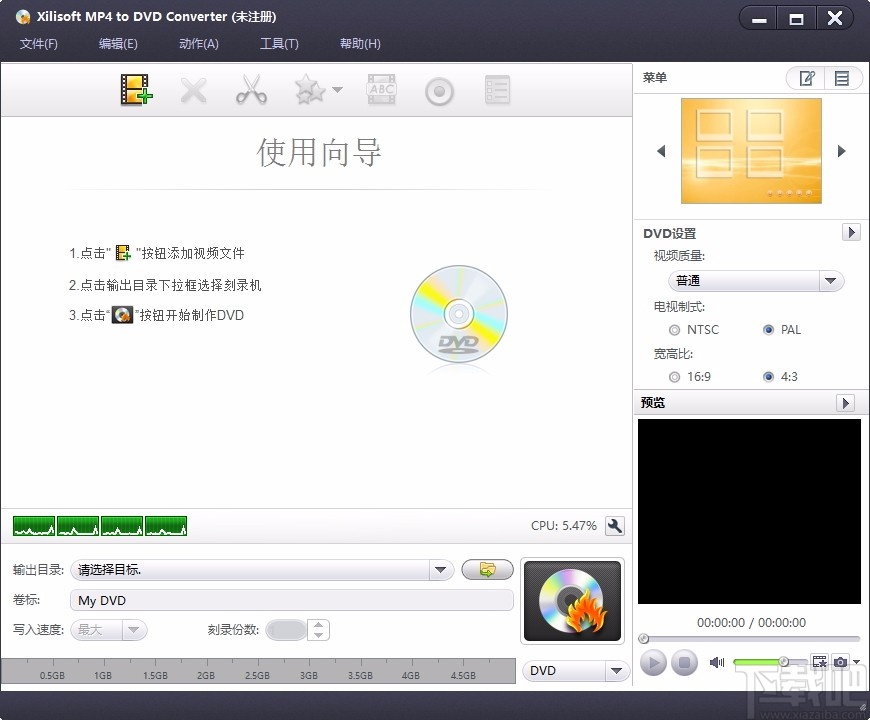
软件功能
将MP4视频转换为DVD
将MP4,AVI,MPEG,MPG,M2V,DAT,VOB,M4V,MKV或H.264格式的视频转换为可以在DVD播放器中播放的格式,并将其刻录成高质量DVD。
将iPhone MOV视频转换为DVD
将iPhone MOV视频转换为DVD播放器支持的格式,并将其刻录为高级DVD。
创建ISO文件或DVD文件夹
从MP4视频的光盘或DVD文件夹中创建ISO文件,以满足各种要求。
支持多种DVD格式
将MP4视频转换为多种DVD格式,包括DVD-R,DVD + R,DVD-RW,DVD + RW,DVD + R DL,DVD-R DL,DVD-5和DVD-9。
支持多线程,多任务和多核处理模式
能够同时转换多个文件,使转换和刻录更快。
软件特色
用户友好的刻录工具
Xilisoft MP4 to DVD Converter是一种简洁的软件工具,可让您快速有效地将喜爱的MP4视频刻录到DVD或ISO图像上。
Xilisoft MP4 to DVD Converter拥有直观的用户界面,可满足此类程序的初学者和资深用户的需要,因为它遵循任何类似工具的典型布局,最引人注目的是屏幕底部的内存标尺。可以通过两种不同的方式将要刻录的文件添加到刻录队列中,即通过浏览或通过传统的拖放方法。此应用程序支持批处理,因此您可以添加与光盘存储相同数量的视频,而无需考虑诸如文件格式或分辨率之类的问题。
通用的光盘写入实用程序
尽管使用Xilisoft MP4 to DVD Converter的名称,它也可以用于在ISO图像或DVD文件夹上刻录视频,并且可以与许多其他视频格式一起使用,例如MOV或AVI视频。您可以使用内置的迷你屏幕预览视频,然后再进行刻录,这样可以避免犯下不必要的错误和浪费磁盘。如果计划以后在电视或其他设备上观看视频,则应考虑使用此工具的视频编辑功能,例如调整宽高比,视频质量或音频比特率。
一个将视频刻录到光盘上的实用工具
总的来说,Xilisoft MP4 to DVD Converter使您可以轻松地将视频刻录到DVD上或将其添加到ISO图像中。
安装步骤
1、下载Xilisoft MP4 to DVD Converter安装包,将其解压,双击解压后的exe文件
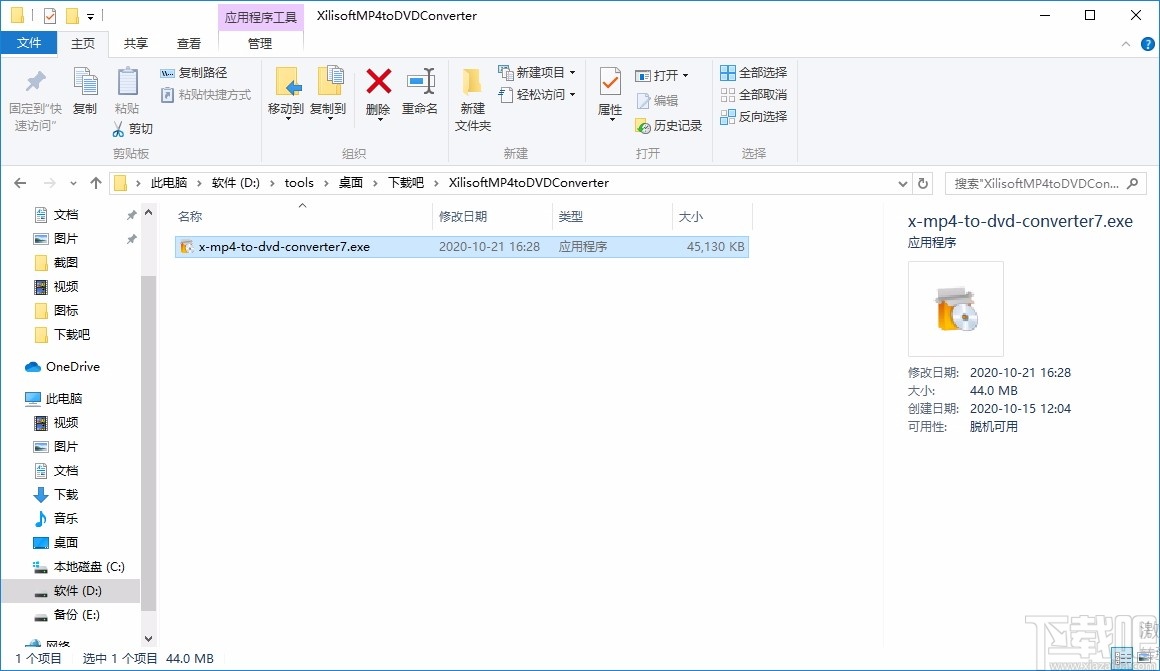
2、选择安装时使用的语言,选择好后,点击OK
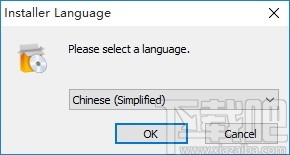
3、选择安装方式,然后点击下一步
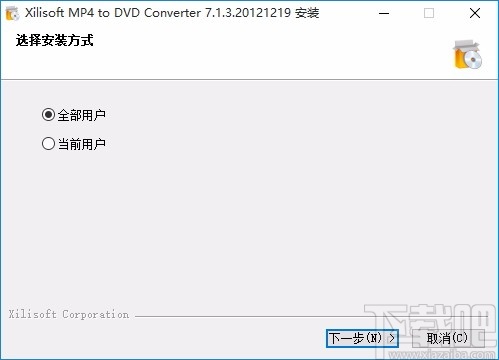
4、安装“Xilisoft MP44 to DVD Converter.1.3.20121219”之前,请阅读授权协议。按[PgDn]阅读“授权协议”的其余部分。
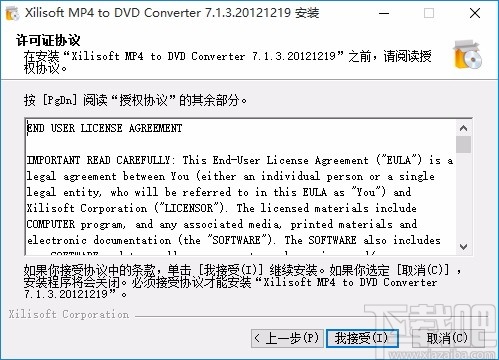
5、选择“Xilisoft MP44 to DVD Converter7.1.320121219”的安装文件夹, Setup将安装 Xilisoft MP44 to DVD Converter7.1.3.20121219在下列文件夹。要安装到不同文件夹,单击[浏览(B)]并选择其他的文件夹。单击下一步继续。
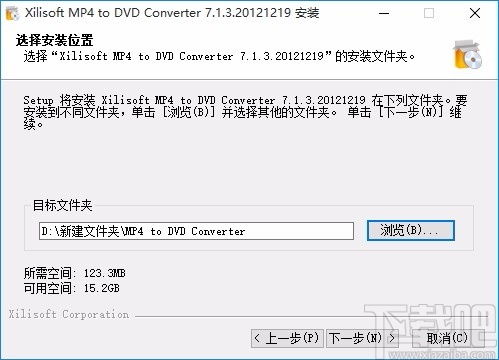
6、选择“开始菜单”文件夹,以便创建程序的快捷方式。你也可以输入名称,创建新文件夹。
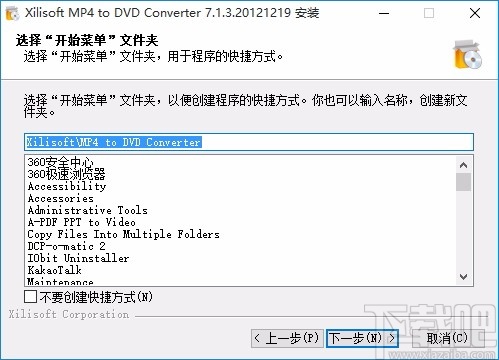
7、创建快捷方式,可选择在桌面创建快捷方式,也可在快速启动栏创建,然后点击安装
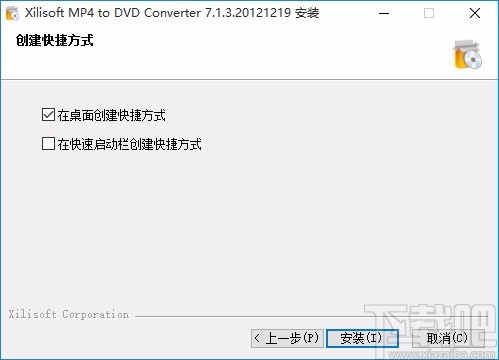
8、Xilisoft to DVD Converter7.1.3.20121219”已安装在你的系统。单击[完成()]关闭此向导。
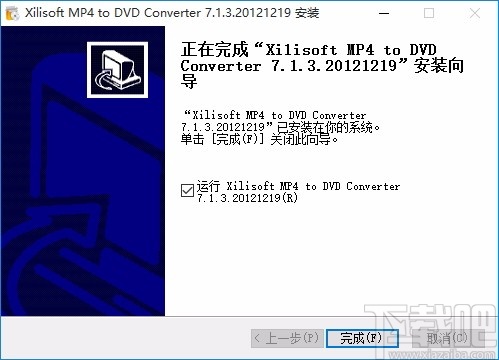
使用方法
1、打开软件,提示注册,输入注册信息,包括用户名和注册码进行注册
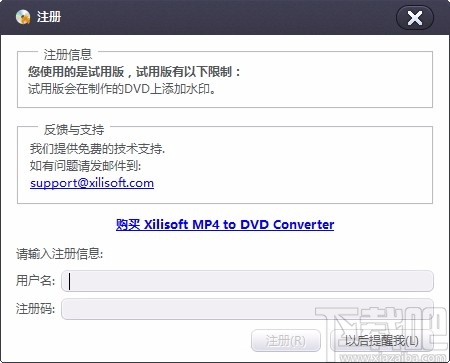
2、点击箭头所指按钮,可选择一个或多个文件,然后点击打开
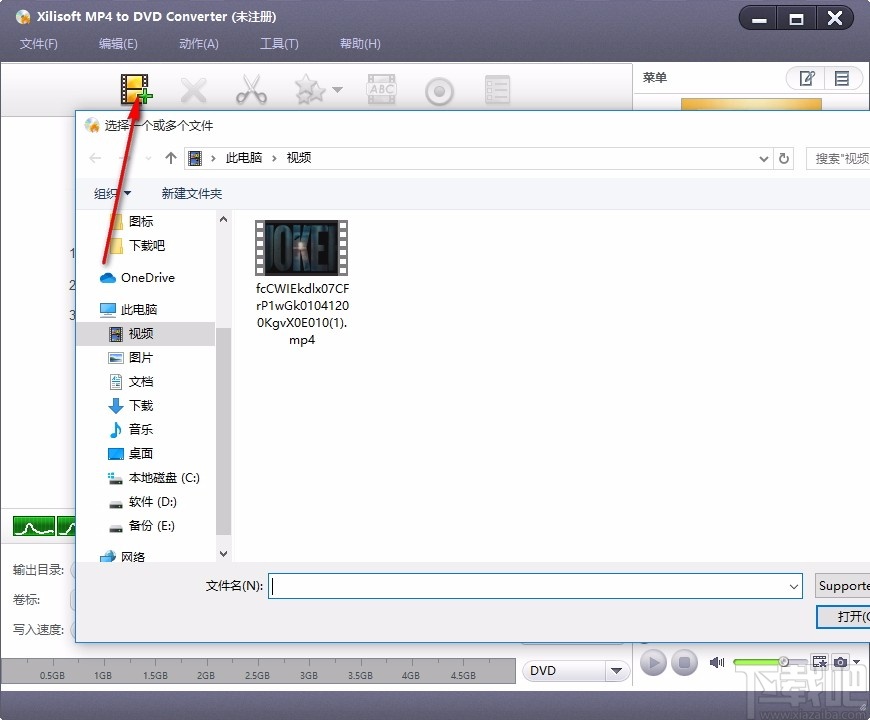
3、可对视频进行剪辑,根据需要进行选择
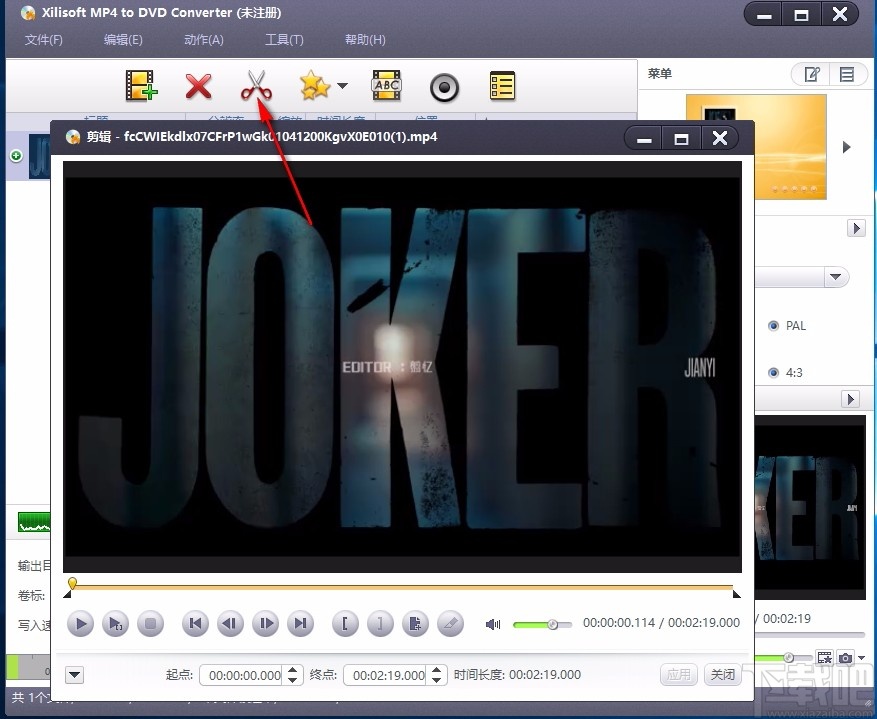
4、您可为视频添加效果,包括黑白、油画、素描等
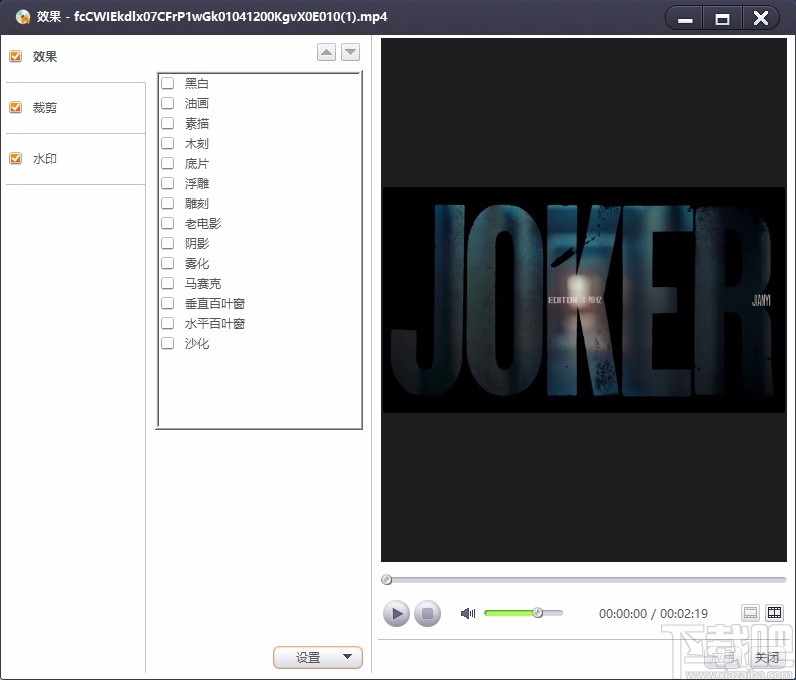
5、还可为视频添加水印,自定义设置水印效果
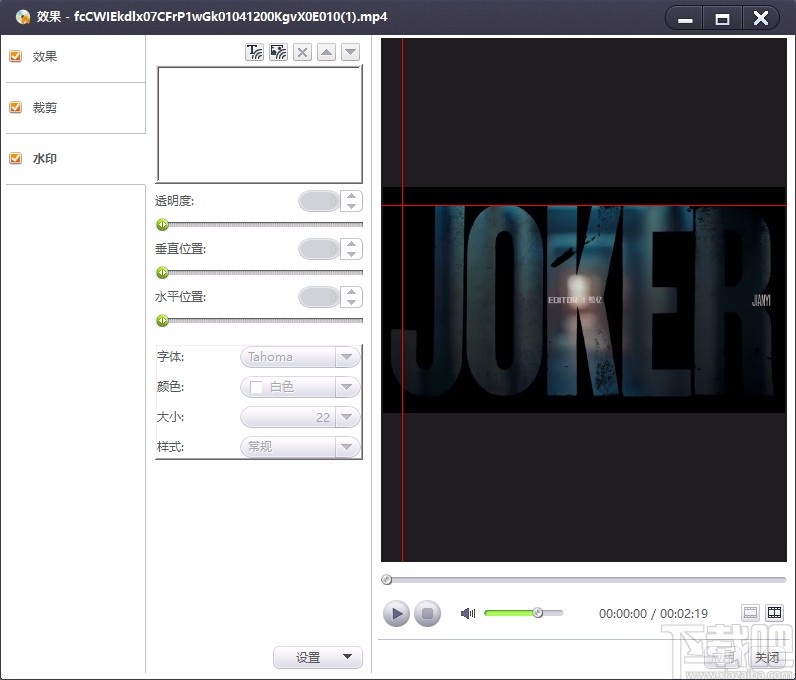
6、字幕,可添加字幕,并可对字幕相关参数进行设置
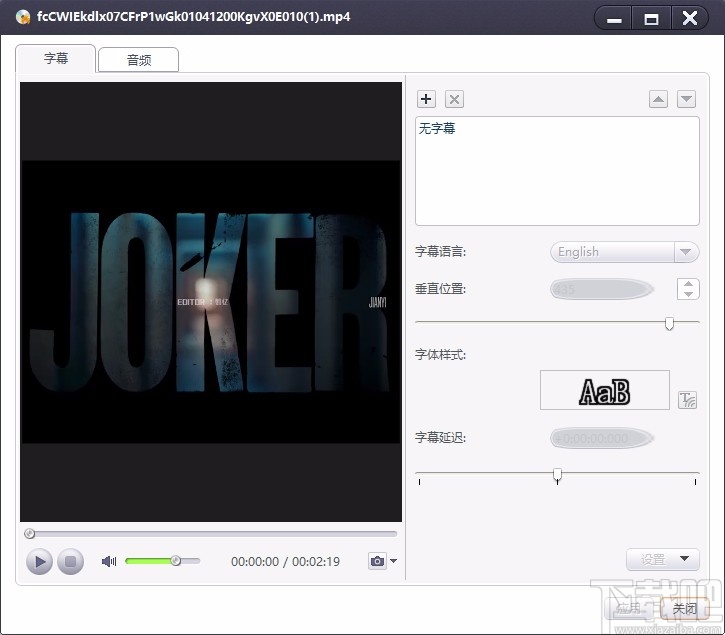
7、音频,可设置音频的音轨语言、音量大小、音轨延迟等
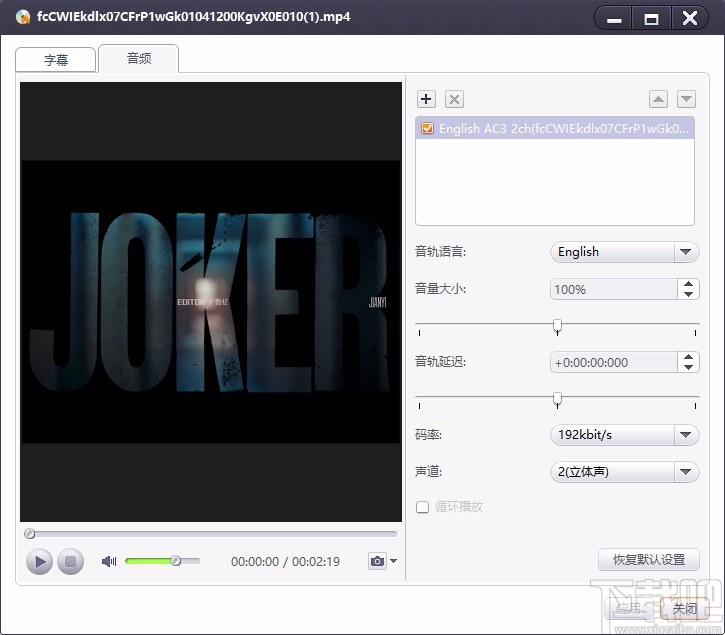
8、DVD设置,包括视频质量、电视制式、宽高比等
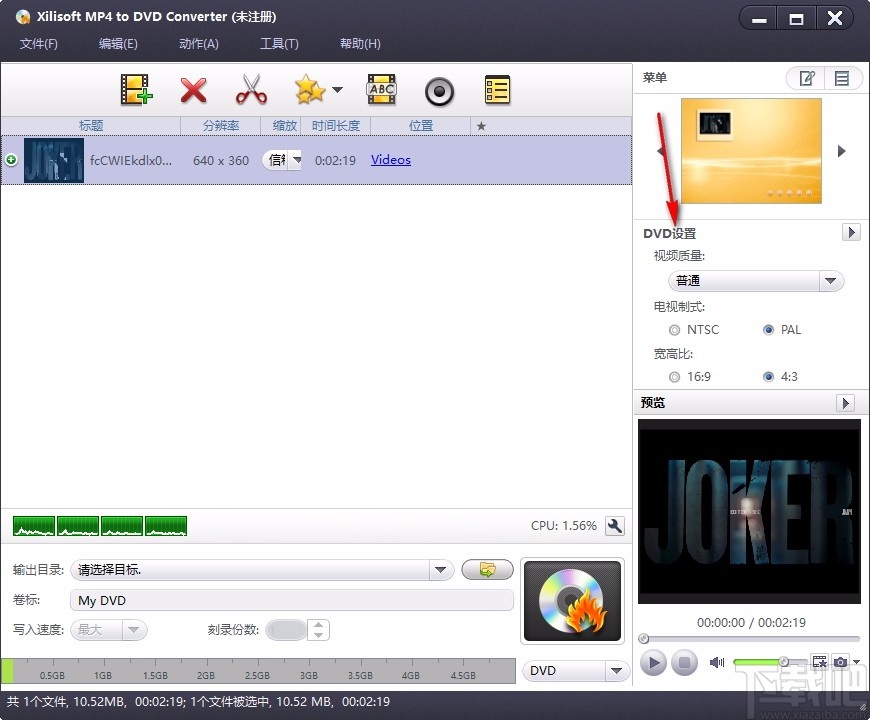
9、预览,可预览添加的视频文件,使用方便
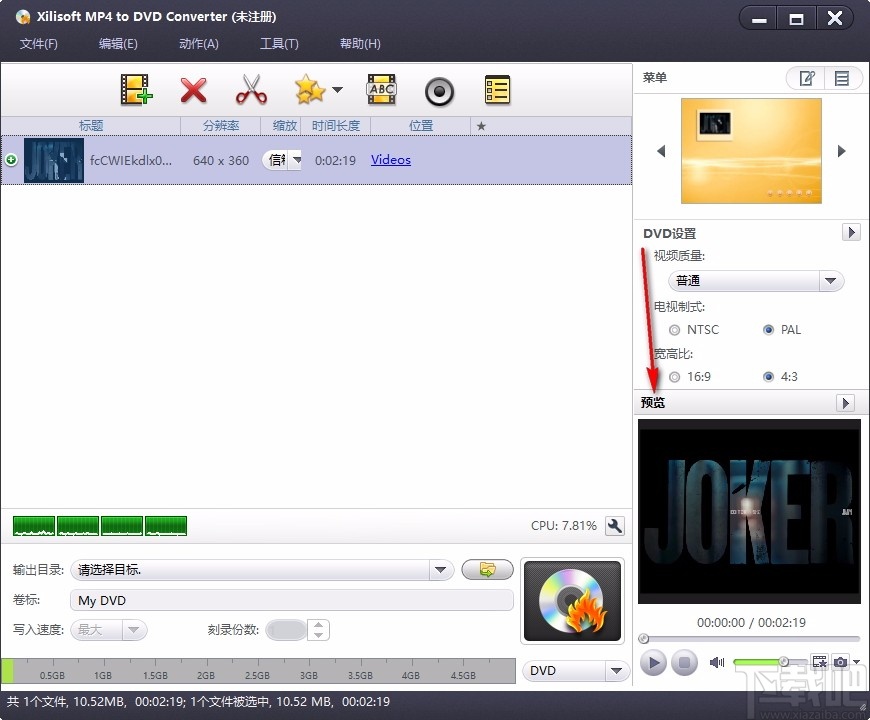
10、设置输出目录,点击下拉按钮,划出下拉选项,自由进行选择
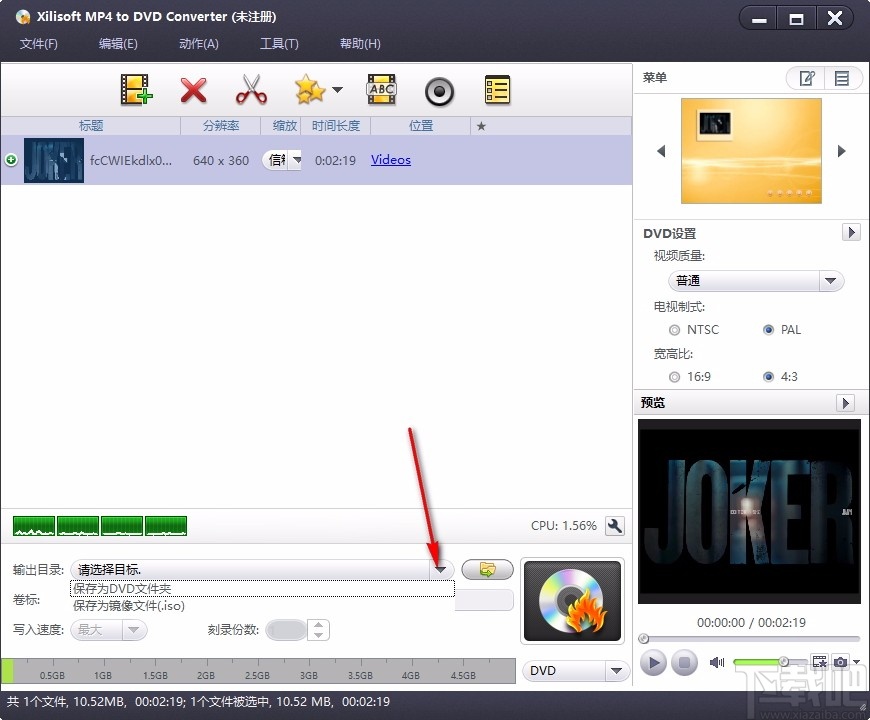
11、您可以选择写入速度以及刻录的份数
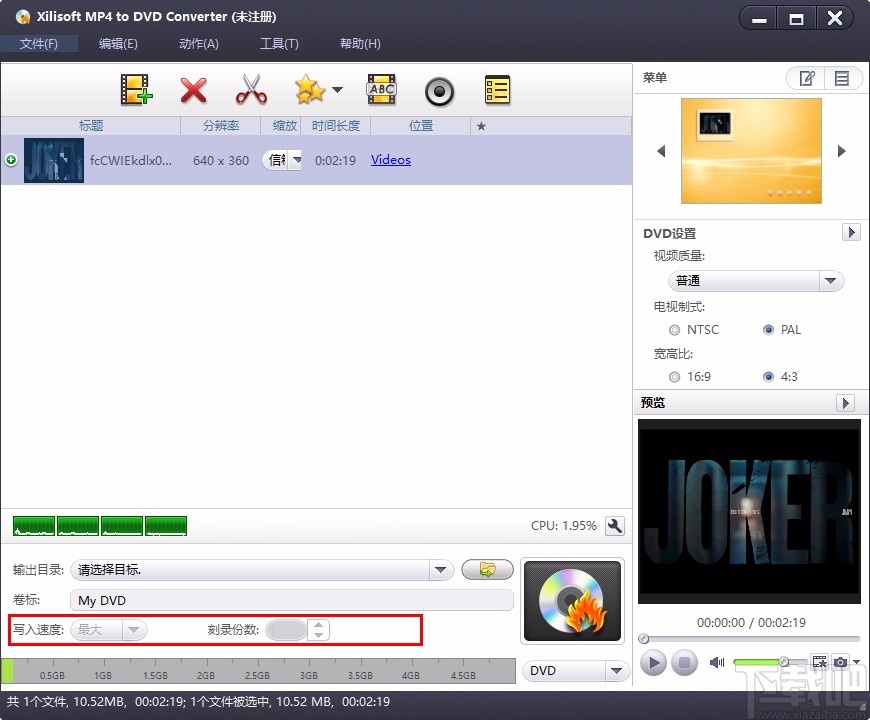
12、完成所有设置后,点击箭头所指按钮,即可快速进行转换
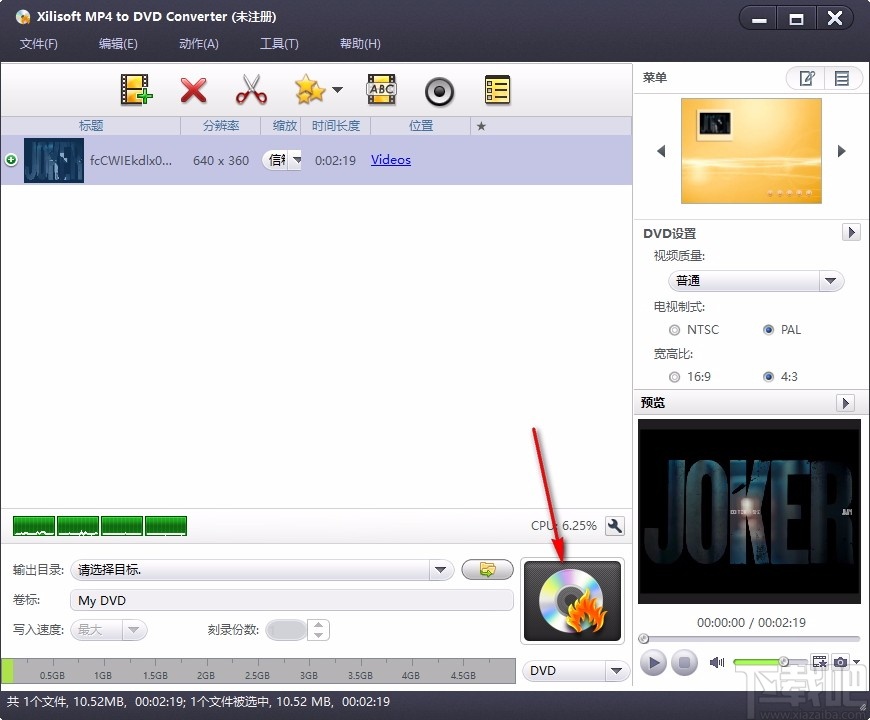
软件优势
将MP4转换为DVD,还可以将AVI,MPEG,M4V,MKV,H.264转换为DVD。
将MOV视频尤其是从iPhone4刻录到高质量的DVD。
将MP4刻录为DVD视频,家庭DVD文件夹和ISO图像文件格式。
通过内置菜单模板建立独特的Home DVD菜单。
通过添加背景音乐,图片和水印来定制家庭DVD电影。
常见问题
Q1:运行此MP4到DVD转换器的系统要求是什么?
答:这是最低系统要求:
Microsoft®Windows XP(SP2或更高版本),Windows Vista或Windows 7 OS
1GHz Intel / AMD或更快的处理器
256MB RAM(建议使用512MB或以上)
130MB可用磁盘空间用于安装,10GB或更多用于临时文件
超级VGA(800×600)分辨率,16位显卡或更高
可刻录DVD驱动器
Q2:哪里可以下载此MP4到DVD转换器?
答:感谢您对Xilisoft软件的支持。请从我们的官方网站www.xilisoft.com/downloads.html下载此MP4到DVD Converter。
Q3:获得许可证代码后如何注册?
答:首先,请运行该程序,然后单击“帮助>输入许可证代码...”选项以打开“注册”窗口。然后将您的用户名和许可证代码复制并粘贴到相应的文本框中进行注册。
Q4:我如何开始使用此MP4到DVD转换器?
答:此MP4到DVD转换器易于处理。请按照以下说明进行操作。
1.单击“添加视频文件”按钮,将要刻录到DVD的视频文件加载到列表中。
2.单击菜单面板上的“模板”按钮,然后选择菜单模板以创建自己的DVD菜单。
3.在文件列表下方调整输出DVD设置,包括目的地,DVD名称(卷标),写入速度和副本。
4.在容量栏上检查输出文件的大小,然后从底部的下拉列表中选择适当的DVD类型。
5.单击“刻录”按钮开始刻录
Q5:如何消除输出DVD中不需要的视频部分?
答:您可以使用此程序中提供的“剪辑”功能。首先,请突出显示您要剪辑的视频。然后,
1.单击工具栏上的“剪辑”按钮进入“剪辑”窗口。
2.单击“播放”按钮播放视频,然后在播放过程中,使用“设置起点”和“设置终点”按钮获取所需的声部。
3.如果需要多个片段,请单击“新建剪辑”按钮,然后重复步骤“ 2”以获取更多片段。
4.如果要获得所有片段的积分输出,请选中选项“整体输出片段”。
5.完成上述设置后,单击“应用”和“关闭”按钮以应用所有设置并返回主窗口。
Q6:如果要裁剪框架的某些部分,该怎么办?
答:我们程序中提供的效果功能将为您提供帮助。首先,您必须突出显示要裁剪的视频。然后,
1.单击工具栏上的“效果”按钮以打开“效果”窗口。
2.在“效果”窗口中,您可以通过输入确定值或拖动可调整大小的手柄来确定裁剪区域和位置。
在“效果”窗口中,您还可以将艺术效果应用于输出图像,并在输出DVD中添加文本/图片水印。
问题7:如果我想将原始视频的长宽比保持为“ 16:9”,该怎么办?
答:“效果>裁剪”窗口中的选项“保持长宽比”将帮助您保持已加载视频的长宽比。选中该选项后,请单击下面的向下箭头以从下拉列表中选择“ 16:9”。
Q8:我可以在要刻录到DVD的视频中添加一些艺术效果,例如油画吗?
答:是的,您可以在“效果>效果”窗口中执行此操作。请仅突出显示该文件,然后单击“效果”按钮以进入“效果”窗口。然后,在“效果”选项卡上,选中“油画”选项,然后单击“应用”按钮以应用它。还有更多其他效果给您。
问题9:是否可以在输出DVD上添加文本或图像水印?我应该怎么做?
答:是的。编辑功能将帮助您解决问题。首先,您需要突出显示要添加水印的文件。然后单击“效果”按钮以打开“效果”窗口。在“水印”选项卡上,单击“添加文本水印”或“添加图片水印”按钮以将水印导入水印列表。然后,选择水印并设置其透明度,垂直位置,水平位置,字体,颜色,大小或样式。最后,点击“应用”按钮以应用设置。该程序还使您可以在一个视频中添加多个图片/文本水印。
Q10:如何使用您的程序将音轨文件添加到我的DVD文件中?
答:我们在程序中提供了此功能。首先,请突出显示所需的文件,然后单击“音频”按钮进入“音频”窗口。然后,请执行以下操作:
1.单击右侧面板上的加号按钮,将所需的音轨加载到音轨列表中。这样,您最多可以在视频中添加8条音轨。
2.突出显示一个音轨,从“音频语言”下拉列表中设置其语言,然后调整其音量,比特率和声道以满足您的需求。如果您发现音频与视频不同步,则可以使用选项“音频延迟”来解决。
3.如果要将DVD播放时将音轨设置为默认音轨,请突出显示它,然后单击右上角的向上箭头将其移到音轨列表中的第一位。
Q11:如何将字幕文件添加到输出DVD中?
答:“字幕”功能可以为您提供帮助。请按照以下说明进行操作:
1.单击工具栏上的“字幕”按钮以打开“字幕”窗口。
2.单击右侧面板上的加号按钮,将字幕文件添加到字幕列表中。您最多可以在列表中添加8个字幕。
3.在列表中突出显示一个字幕文件,然后从“字幕语言”列表中选择一种相应的语言,然后根据需要调整其垂直位置和字体样式。
如果字幕与视频不同步,请使用“字幕延迟”选项来解决此问题。
4.如果要在播放DVD时将选定的字幕文件设置为默认字幕文件,请选择该文件,然后单击右上角的向上箭头将其移至字幕列表中的第一位。
Q12:我想实时查看编辑效果,该怎么办?
答:在“效果”窗口中,您进行任何更改后,编辑效果都会立即显示在右侧的预览面板上。“比较预览”按钮将帮助您并排比较已编辑文件和源文件。
Q13:除了DVD光盘,我可以通过您的程序获取ISO文件吗?如何?
答:当然,我们的软件可以帮助您完成这项工作。将视频文件加载到程序中并完成其他必要的设置后,请单击“目标”选项旁边的向下箭头,然后选择“另存为图像(.iso)”。然后,在创建之后,您可以获得一个ISO映像文件,该映像文件可以由您的虚拟DVD驱动器或Nero使用。
您也可以从“目标”下拉列表中选择“另存为DVD文件夹”选项,以创建DVD视频并将其另存为DVD文件夹以备将来使用。
Q14:我不需要输出DVD中每个标题下方的章节,该怎么办?
答:请选择“工具>设置”选项,然后进入“输出”标签,取消选中“自动添加章节”选项,然后单击“应用”按钮以应用此设置。
Q15:我注意到预览面板上方有一个区域,显示有关输出DVD的一些信息。但是我不能在那里修改它们。我应该怎么做?
答:主窗口上的信息区域仅用于向您显示有关输出DVD的一些信息。如果要修改某些内容,请双击该区域以打开“设置>输出”窗口,然后根据自己的喜好修改输出设置,包括视频比特率,电视标准,缩放模式,视频纵横比和音频设置。
Q16:是否可以自定义输出DVD的名称?
答:在底部,有一个名为“卷标”的框。在创建之前在该框中输入的内容将是输出DVD的名称。
Q17:如何在创建之前知道确切的输出大小?
答:加载视频文件后,该程序将自动计算相应的输出文件大小,并将其显示在主窗口底部的容量栏上。并且您应该通过它选择DVD类型。请确保容量栏上的色块只有蓝色。否则,您将无法使用已加载的所有文件来完成创建。
Q18:为什么我被告知无法刻录,因为仅加载3GB的文件就没有4.7GB DVD光盘上的可用空间?
答:一般来说,将视频文件刻录到标准DVD中后,这意味着您可以在电视DVD播放器上播放最终的光盘,由于DVD未被压缩,因此磁盘上的内容肯定会大于原始视频文件。因此,也许您的原始文件只有3GB,但最终的DVD内容会更大。请注意最终输出尺寸显示的容量条。如果不是蓝色,则无法完成所有加载文件的刻录。
Q19:是否可以调整已加载视频的顺序?
答:当然可以。您只需要单击视频,按住鼠标左键,然后将选定的视频拖到文件列表中所需的位置即可。
问题20:“临时文件”是什么意思?
答:在刻录过程中,我们的软件需要在硬盘驱动器上有一些可用空间来保存临时内容,然后再将其刻录到DVD中。刻录完成后,所有临时内容将被我们的程序自动删除。
您提到的通知只是为了通知您为临时文件选择的当前文件夹不为空。其中包含文件或子目录。如果您确认我们程序显示的消息,则该文件夹中的文件和子目录将被删除。请确保在单击“是”之前,不会使用它们。
Q21:为什么在我单击红色刻录按钮后,程序告诉我临时文件没有足够的磁盘空间?以及如何纠正呢?
答:请打开“工具>设置”,然后在“常规”选项卡上为“临时文件”选择另一个位置。可能您要用作临时目录的当前目录没有足够的可用空间来承受临时刻录的内容。一般来说,您应该选择至少有3 GB可用空间用于刻录温度的驱动器。
Q22at“ DVD文件夹”是什么意思?
答:实际上,它是新创建的DVD的备份工具。如果使用“另存为DVD文件夹”项(可在“目标”下拉列表中找到),则将在您设置的输出目录中获得两个文件夹“ Video_TS”和“ Audio_TS”。在“ Video_TS”文件夹中,您将找到VOB文件,IFO文件和BUP文件等。如果通过任何其他刻录程序将它们刻录到DVD磁盘,它们将形成标准DVD。
问题23:创建的DVD可以在PC上的某些播放器上正常播放,但无法在DVD播放器上播放。为什么?
答:请打开“工具>设置”窗口,然后选择所需的电视标准PAL或NTSC。它必须与您使用的DVD播放器的设置相同。如果它们不一致,则无法在DVD播放器上播放刻录的DVD。您的DVD播放器还应该提供此类选项。
Q24:我的原始视频是在16:9。但是燃烧之后,我得到了4:3。我该如何纠正?
答:输出视频宽高比设置选项也可以在“工具>设置>输出”中找到。默认值为4:3。如果要16:9,请在列表中选择它。
Q25:是否可以提高最终燃烧质量?
答:请打开“工具>设置>输出”标签,然后为视频设置选择“高视频质量”或“最高视频质量”,为音频设置选择“高音频质量”或“最高音频质量”。默认值为“正常”。如果选择“高”或“最高”,则输出的DVD质量将得到改善。
Q26:右上方的“菜单”是什么意思?
答:“菜单”区域将帮助您创建自己的DVD菜单。在此区域中,您不仅可以从该程序提供的不同样式的模板中立即创建菜单,还可以自己创建个性化菜单。
如果要立即从菜单模板创建菜单,只需在“菜单”区域单击“模板”按钮,然后从弹出窗口中选择自己喜欢的模板。如果您不需要任何菜单,请选中“无菜单”选项。
Q27:如何自定义输出DVD的菜单?
答:在“菜单”区域,请单击“编辑”按钮,进入“菜单编辑”窗口,您可以在其中更改模板,在菜单中添加背景音乐/图片,标题和开头电影。
Q28:“菜单缩略图”是什么意思?
答:该程序为您提供了为输出DVD菜单中的每个标题创建视频/图像缩图的功能。“菜单缩略图”按钮将帮助您完成这项工作。
从文件列表中突出显示要编辑的视频,单击工具栏上的“菜单缩略图”按钮以打开“菜单缩略图”窗口。如果要在DVD菜单中为每个标题创建视频缩图,请选择“启用视频”选项,分别在“开始点”和“结束点”文本框中键入开始和结束时间,以将片段指定为视频微型。您可以通过单击“播放剪辑”按钮在左侧的预览窗口中预览视频缩影。
如果要在DVD菜单中为每个标题创建缩图,请单击“启用图片”选项,然后单击“浏览...”按钮以在打开的对话框中从计算机加载图片。
-
PDFMate PDF Converter
34.7 MB/2020-08-17PDFMate Free PDF Converter 是一套免费的 PDF 转换工具,可以将 PDF 文件转换成 SWF、TXT、HTML、图片或 EPub 电子书等格式,操作简单,是一款很不错的软件。PDFMateFreePDFConverter的主要功能特点:
-
Batch DOC to Help Generator
1.31 MB/2020-08-17BatchDOCTOCHMGenerator是一款可以帮助你将Word文档(*.Doc或者*.Docx)转换为CHM格式的文档。程序支持批量转换doc转换成chm,你只需要设置需要转换的DOC文档的目录...
-
FreePic2Pdf
1.9 MB/2020-08-17FreePic2Pdf是一款将图像文件(包括TIFF、JPG、PNG、GIF、BMP、JPEG2000)合并、转换成PDF文件的软件。FreePic2Pdf功能:1.对有损/无损压缩的JPEG2000、有损压缩的JPG文件...
-
JPG To PDF Converter
3.91 MB/2020-08-17JPGToPDFConverter(jpg转换成pdf)是一个可将不同格式的多幅图片快速转为单一PDF文件的实用小工具,支持的图片类型包括JPG,GIF,BMP,TIF,PNG和PSD,转换速度快.转换后自动打开存储路径
-
PDFMate PDF Merger
5.03 MB/2020-08-17PDFMateFreePDFMerger是一款用于将各类文档格式(BMP,JPG,PNG和TIF)转换成PDF且支持高速准确的合并多个PDF文件,还能够删除PDF文件中不需要的页面,加密PDF文档,重新对PDF文档的排序和转换图像格式等等,
-
Pdg2Pic
1.89 MB/2020-08-17Pdg2Pic基于超星浏览器的Pdg2控件实现,因此运行时需要在本地机上先安装超星浏览器,或注册一个能用的Pdg2.dll。本软件对超星浏览器3.8的支持没有问题,其它版本的超星浏览器
-
pdf2cad
8.77 MB/2020-08-17pdf2cad是一款PDF转换成DXF格式工具软件,有不少朋友需要把pdf中的一些图转换成cad格式的,方便修改,可以转换PDF文件到AutoCAD等的DXF文件格式。pdf2cad是CAD/CAM/CNC环境下导入PDF矢量图的优秀选择。
-
PDF转JPG工具
2.58 MB/2020-08-17PDF转JPG工具绿色版是一款界面简洁,操作方便的PDF转JPG软件。有了PDF转JPG工具,您可以方便的将PDF文档转换为JPG文件。PDF转JPG工具支持设定转换页面范围,可以转换您所需要的PDF部分到JPG等图片格式。
- 一周最热
- 总排行榜
-
2
Icecream PDF Split and Merge
-
3
PDFZilla
-
4
NRG to ISO
-
5
MDF to ISO
-
6
PDFMate PDF Merger
-
7
PDFMate PDF Converter
-
8
Able2Extract Pro(pdf格式转换器)
-
9
PDF转WORD工具
-
10
迅捷PDF转换成CAD转换器
-
2
麒麟棋牌06567
-
3
全民炸金花下载免费
-
4
可以开好友房的棋牌软件
-
5
威尼斯棋牌官网全部版本
-
6
三晋棋牌攉龙
-
7
上阳棋牌sy66
-
8
我的棋牌老旧版2019
-
9
我的棋牌中文版
-
10
网络棋牌游戏安卓版
您可能感兴趣的专题
-

男生必备
男生们看过来!
-

安卓装机必备
-

女生必备
女生必备app是拥有众多女性用户的手机软件,作为一个女生,生活中像淘宝、京东这类线上购物软件可以说是少不了的,小红书这种穿搭、化妆分享平台也很受欢迎,类似于西柚大姨妈、美柚这种专为女生打造的生理期app更是手机必备,还有大家用的最多拍照美颜app是绝对不能忘记的,除此之外对于一些追星女孩来说,微博也是一个必不可少的软件。超多女生必备软件尽在下载吧!
-

迅雷看看使用教程
迅雷看看播放器是一款多功能在线高清多媒体视频播放器,支持本地播放与在线视频点播,采用P2P点对点传输技术,可以在线流畅观看高清晰电影。不仅如此,迅雷看看不断完善用户交互和在线产品体验,让您的工作与生活充满乐趣。
-

驱动精灵
驱动精灵是一款集驱动管理和硬件检测于一体的、专业级的驱动管理和维护工具。驱动精灵为用户提供驱动备份、恢复、安装、删除、在线更新等实用功能,也是大家日常生活中经常用到的实用型软件之一了。
-

拼音输入法
对于电脑文字输入,拼音输入法是一种非常受欢迎的输入法,搜狗拼音输入法、百度拼音输入法、QQ拼音输入法、谷歌拼音输入法、紫光拼音输入法、智能拼音输入法等,你在用哪款呢?一款好用适合自己的拼音输入法一定对您平时帮助很大!下载吧收集了最热门国人最喜欢用的拼音输入法给大家。
-

b站哔哩哔哩怎么使用
很多人都喜欢在b站哔哩哔哩上观看视频,不单是因为可以提前看到一些视频资源,B站的一些弹幕、评论的玩法也是被网友们玩坏了!下面下载吧小编带来了b站哔哩哔哩怎么使用的教程合集!希望能帮到你啦!
-

抖音短视频app
抖音短视频app,这里汇聚全球潮流音乐,搭配舞蹈、表演等内容形式,还有超多原创特效、滤镜、场景切换帮你一秒变大片,为你打造刷爆朋友圈的魔性短视频。脑洞有多大,舞台就有多大!好玩的人都在这儿!